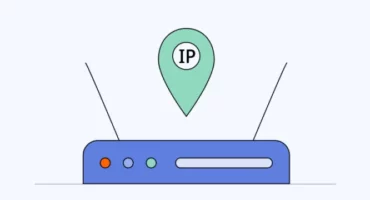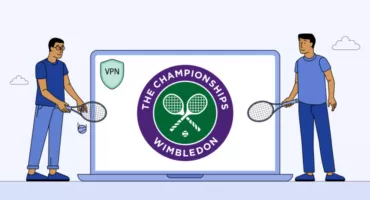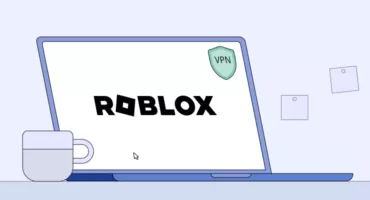شبكة افتراضية خاصة افتراضية فعالة لـ Oculus: التثبيت السريع والسهل
هل تتطلع إلى خوض تجربة واقع افتراضي غامرة مع سماعة رأس Oculus (الآن Meta) Quest؟ على الرغم من أن رحلتك إلى عالم الميتافيرس قد تكون مثيرة للغاية، إلا أنها قد تكون صعبة للغاية. تكمن المشكلة في أن بعض المنصات أو الألعاب قد تبدو غير متوفرة في موقعك الحالي. وعلاوة على ذلك، قد تواجه بعض مشكلات الأمان والخصوصية، بدءاً من تسرب البيانات الحساسة إلى هجمات DDoS. ومع ذلك، يمكنك التغلب على كل هذه المشاكل بحل واحد – شبكة افتراضية خاصة موثوقة لأوكولوس. استمر في القراءة لمعرفة كيفية اختيار خدمة VPN مناسبة لمغامرات الواقع الافتراضي الخاصة بك وإعدادها على جهازك دون عناء.

كيفية الحصول على شبكة افتراضية خاصة لـ Oculus Quest 2 أو 3: دليل سريع
ليس لديك وقت لتصفح المقال بأكمله؟ لا مشكلة – إليك دليلك الإرشادي السريع حول إعداد شبكة افتراضية خاصة على جهاز Oculus (Meta).
- اشترك في خدمة VPN سريعة وغنية بالميزات. ضع في اعتبارك VeePNالتي تأتي مع أكثر من 2500 خادم في 89 موقعًا وتشفير قوي للبيانات.
- تسجيل مطور ومنظمة في إعدادات حساب Meta الخاص بك. بعد ذلك، يمكنك تمكين وضع المطور.
- قم بتنزيل SideQuest وتثبيته على جهاز Meta الخاص بك للوصول إلى الألعاب والتطبيقات.
- قم بتنزيل ملف VPN APK وتثبيته، وقم بتسجيل الدخول إلى حسابك، واتصل بموقع الخادم المطلوب، وقم بتفعيل VPN.
- كل شيء جاهز! استمتع بتجربة الواقع الافتراضي السلسة والآمنة.
والآن، دعونا نتعرف أكثر على الأسباب الرئيسية لاستخدام شبكة افتراضية خاصة للواقع الافتراضي Oculus/Meta وأهم العوامل التي يجب مراعاتها عند اختيار مزود خدمة لاحتياجاتك. لنبدأ مباشرةً!
لماذا تحتاج إلى Oculus Quest VPN؟
فيما يلي أبرز الأسباب التي تجعل من الجيد استخدام شبكة الواقع الافتراضي الافتراضية الخاصة (Meta):
- تعزيز أمنك الإلكتروني: قد تصبح سماعة الواقع الافتراضي الخاصة بك هدفًا للمخترقين والمتطفلين وغيرهم من الجهات الخبيثة التي تتصيد معلوماتك الشخصية. تعمل الشبكة الافتراضية الخاصة على تشفير حركة المرور على الإنترنت وإخفاء عنوان IP الحقيقي الخاص بك، مما يجعل اتصالك أكثر أمانًا ومقاومة للهجمات الإلكترونية المحتملة. إلى جانب ذلك، فهي أداة قوية ضد هجمات DDoS التي تعد من بين أكثر التهديدات الأمنية شيوعًا للألعاب عبر الإنترنت.
- تعزيز خصوصيتك على الإنترنت: يعد إخفاء عنوان IP الخاص بك وبياناتك الخاصة الأخرى بمساعدة شبكة افتراضية خاصة (VPN) خطوة حيوية إذا كنت ترغب في الاحتفاظ بتجارب الواقع الافتراضي لنفسك. عندما تكون متصلاً بشبكة VPN، لن يتمكن المتلصصون والمتطفلون والأطراف الثالثة الفضولية الأخرى من تتبع نشاطك، بما في ذلك المعاملات المالية التي تجريها على جهاز Meta الخاص بك.
- إيقاف اختناق الإنترنت: قد يحد مزود خدمة الإنترنت (ISP) الخاص بك من سرعة اتصالك وحركة المرور باستخدام تقنية اختناق الإنترنت. وغالبًا ما يتم تطبيقه عندما يكون استخدامك للنطاق الترددي أعلى من المعتاد، مما يفسد متعة البث أو اللعب. تقوم الشبكة الافتراضية الخاصة بإخفاء نشاطك عن مزود خدمة الإنترنت الخاص بك، مما لا يترك لهم أي سبب لخنقك.
- التغلب على القيود الجغرافية: عندما تكون بعيدًا عن المنزل، قد تجد أن خدمات البث والألعاب والتطبيقات المفضلة لديك على الإنترنت غير متاحة بسبب اتفاقيات حقوق النشر والتوزيع المحلية. تقوم الشبكة الافتراضية الخاصة (VPN) بتغيير عنوان IP الخاص بك وموقعك إلى العنوان المختار، حتى تتمكن من تصفح العوالم الافتراضية بحرية وخصوصية.
الآن، هل يمكن أن تواجه أي مشاكل عند استخدام VPN لـ Oculus؟ حسنًا – لا يوجد شيء مثالي، والشبكات الافتراضية الخاصة لها العديد من السلبيات أيضًا. دعنا نكتشف ما إذا كانت فوائد هذا الحل تفوق عيوبه.
إيجابيات وسلبيات استخدام Oculus VPN
فيما يلي أهم مزايا وعيوب استخدام شبكة الواقع الافتراضي الافتراضي Oculus VPN.
| 👍 المحترفون | 👎 CONS |
| خصوصية أقوى على الإنترنت تعزيز الأمن على الإنترنتتشفير البيانات من طرف إلى طرفحل ضد الحجب الجغرافيفعالية ضد اختناق مزود خدمة الإنترنت | تباطؤ محتمل في سرعة الاتصال خطوات إضافية للتهيئة والإعدادخطوات إضافية للتهيئة والإعدادالشبكات الافتراضية الخاصة المدفوعة فقط موثوقة |
من المهم ملاحظة أنه ليست كل الشبكات الافتراضية الخاصة سريعة ومستقرة وآمنة بنفس القدر. لهذا السبب من الأفضل تجنب خدمات الشبكات الافتراضية الخاصة “المجانية”.
هل يمكنني استخدام تطبيق Oculus VPN مجاني؟
على الرغم من أن الشبكات الافتراضية الخاصة المجانية قد تبدو جذابة للوهلة الأولى، إلا أنه غالبًا ما يتبين أنها غير فعالة أو حتى خطيرة. فيما يلي عدة أسباب تجعلك تبتعد عن مثل هذه الخدمات:
- سرعات اتصال أبطأ. لا تقدم الشبكات الافتراضية الخاصة المجانية خوادم عالية السرعة ومستقرة مثل مقدمي الخدمات المدفوعة. ونتيجة لذلك، قد تصطدم بمشكلات في الاتصال وتأخيرات مزعجة عند استكشاف عالم الميتافيرس.
- شبكة خوادم محدودة. تأتي معظم الشبكات الافتراضية الخاصة المجانية مع عدة مواقع افتراضية فقط، مما يعيق قدرتك على التغلب على الحظر الجغرافي ويؤثر سلبًا على جودة اتصالك. إلى جانب ذلك، عادة ما يكون لهذه الخدمات قيود صارمة على حركة المرور.
- قضايا الخصوصية والأمان. على الرغم من عدم جني الأموال من رسوم الاشتراك، يمكن لمزودي خدمة VPN “المجانية” تحقيق الربح من بيانات العملاء. وهذا يعني أنه يمكن جمع بياناتك الحساسة وبيعها لجهات خارجية. احذر أيضًا من الخدمات المزيفة وعمليات الاحتيال على الشبكات الافتراضية الخاصة. قد تكون هذه التطبيقات الخبيثة مصابة ببرمجيات خبيثة أو برامج تجسس لسرقة بياناتك وتعريض أمنك للخطر.
بالنظر إلى ما سبق، من المهم اختيار شبكة افتراضية خاصة جديرة بالثقة من Oculus Quest تتمتع بسجل حافل ومتوافق مع جهازك. دعنا نلقي نظرة على أهم العوامل التي يجب أن تأخذها في الاعتبار عند اختيار خدمة VPN لتجربة الواقع الافتراضي الخاصة بك.
كيفية اختيار أفضل VPN لـ Oculus Quest
إليك ما يجعل شبكة Meta Quest VPN جيدة:
- 🌐 شبكة خوادم واسعة. اختر خدمة الشبكة الافتراضية الخاصة التي تقدم خيارات غنية من الخوادم في مواقع متعددة. بمساعدتها، لن تضطر إلى مواجهة القيود الجغرافية بينما تستمتع باتصال أكثر استقرارًا وأمانًا.
- ⚡️ جودة الاتصال. للحصول على تجربة واقع افتراضي سلسة ومسلية، أنت بحاجة إلى شبكة افتراضية خاصة افتراضية لا تنهار سرعة اتصالك. ابحث عن خدمة متميزة تدعم بروتوكولات VPN الأعلى تقييمًا، مثل WireGuard® و IKEv2/IPsec و OpenVPN.
- 🔓 ميزات الأمان والخصوصية. ابحث عن شبكة افتراضية خاصة مزودة بميزات أمن إلكتروني ضرورية وامتيازات إضافية لحماية بياناتك وجعل تجوالك في العالم الافتراضي أكثر خصوصية. أهم الوظائف تتضمن خاصية Kill Switch، وأداة لمكافحة التتبع مثل VeePN NetGuard، وتشفير قوي من طرف إلى طرف.
- 📄 سياسة عدم الاحتفاظ بالسجلات لا تعرض معلوماتك الشخصية للخطر. اختر مزود خدمة VPN موثوق به يتبع سياسة صارمة لعدم الاحتفاظ بالسجلات، مما يعني أنه لا يتم جمع بياناتك أو تخزينها أو مشاركتها أبدًا.
- 🖥 التوافق. على الرغم من عدم دعم أجهزة Meta للشبكات الافتراضية الخاصة في الأصل، تأكد من إمكانية الإعداد من خلال ملف VPN APK أو جهاز توجيه (المزيد عن ذلك بعد قليل). يجب أن تكون الشبكة الافتراضية الخاصة الجيدة متوافقة مع جميع الأجهزة وأنظمة التشغيل الشائعة، من ويندوز وماك أو إس إلى iOS وأندرويد.
- 💰 خطط التسعير. وأخيراً، تحقق من خطط الاشتراك التي تقدمها خدمة VPN المختارة. ابحث عن خيارات مرنة وبأسعار معقولة تغطي احتياجاتك وتسمح بعدة اتصالات متزامنة على الأقل.
هل تبحث عن خدمة شبكة افتراضية خاصة جديرة بالثقة توفر سرعات قوية وأمانًا واختيار موقع افتراضي؟ لا مزيد من البحث – جرب VeePN! أطلق العنان لأكثر من 2,500 خادم في 89 موقعًا، وتشفير AES-256 القوي، وسياسة شفافة لعدم الاحتفاظ بالسجلات مع ضمان استرداد الأموال لمدة 30 يومًا!
الآن بعد أن تعرفت على كيفية اختيار شبكة افتراضية خاصة مناسبة لـ Oculus (Meta) Quest، دعنا نتعمق في دليل مفصل خطوة بخطوة حول كيفية إعداد VeePN على سماعة الواقع الافتراضي.
كيفية تثبيت VPN على Oculus Quest 2/3: دليل مفصل
هناك عدة طرق ممكنة لتثبيت VPN على جهاز Oculus (Meta) VR:
- استخدام ملف VPN APK VPN
- استخدام جهاز توجيه Wi-Fi
لنكتشف كل خيار من خيارات الإعداد هذه.
إعداد Oculus Quest 2 VPN من خلال ملف APK للكمبيوتر الشخصي
إليك كيفية إعداد VPN لألعاب Oculus أو البث باستخدام ملف APK:
- احصل على حساب مطور Oculus. افتح https://developer.oculus.com/sign-up/ وأنشئ حسابك. سجِّل باستخدام معلومات تسجيل الدخول وكلمة المرور أو اربط حسابك الجديد بـ Google أو Facebook.
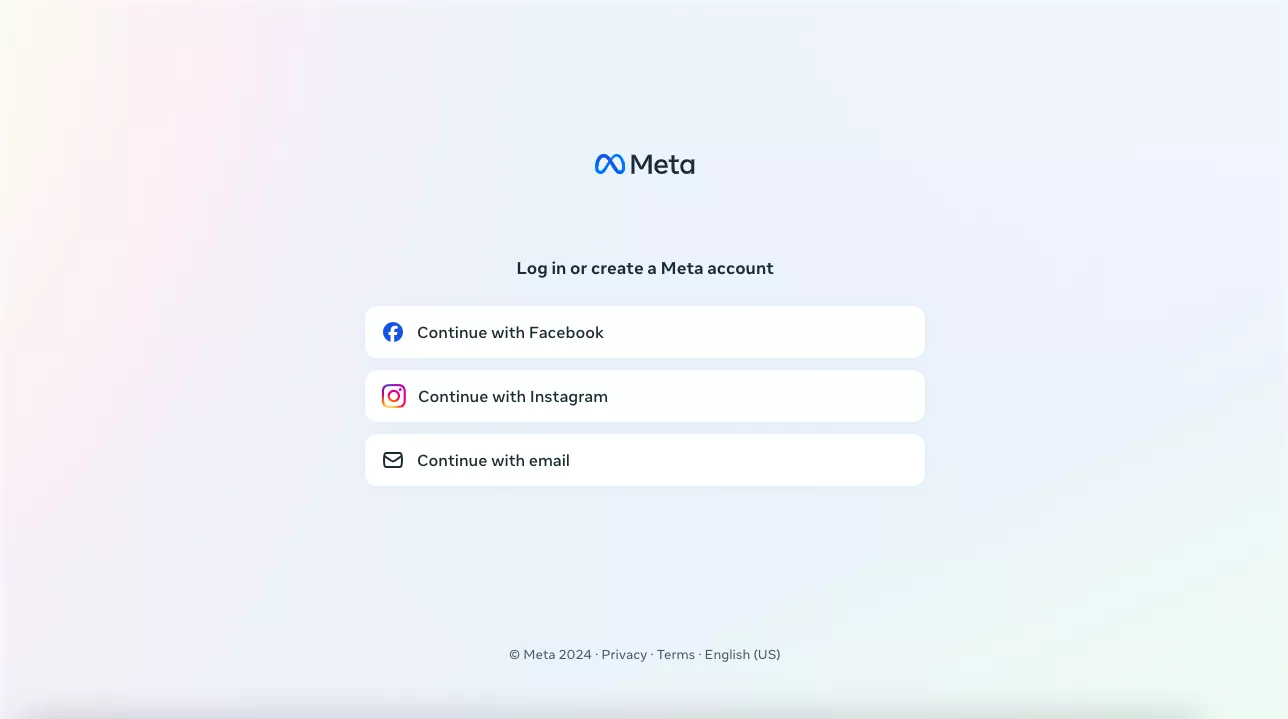
- إنشاء منتدى مجموعة. توجه إلى قائمة تحديد منتدى مجموعة وانقر على إنشاء. اختر اسمًا لمنظمتك وتحقق من اتفاقية عدم الإفصاح. بمجرد الانتهاء، انقر فوق إرسال.

- قم بتشغيل وضع المطور. افتح الإعدادات > النظام > المطور على سماعة Meta الخاصة بك. بعد ذلك، قم بتمكين مربع حوار اتصال USB. بدلاً من ذلك، يمكنك تشغيل وضع المطور في تطبيق Meta Quest للهاتف المحمول.

- قم بتنزيل تطبيق SideQuest وتثبيته. سيتيح لك هذا التطبيق تحميل محتوى واقع افتراضي مستقل، مثل الألعاب أو التطبيقات، على جهاز Meta الخاص بك.
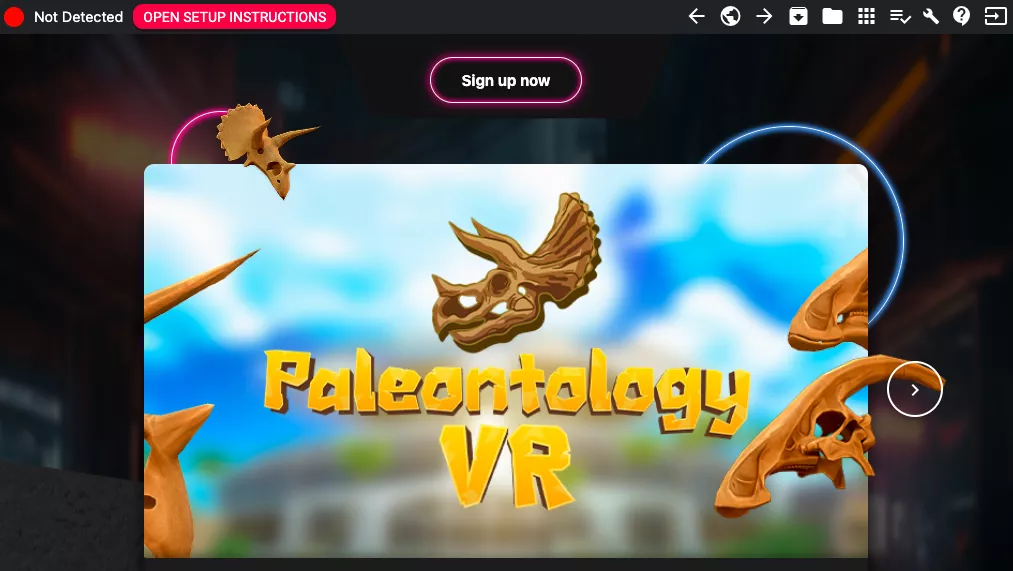
- قم بتوصيل Meta Quest بجهاز الكمبيوتر الخاص بك. بعد تثبيت SideQuest على جهاز الكمبيوتر الخاص بك، انقر فوق توصيل الجهاز > السماح بتصحيح أخطاء USB. بعد ذلك، حدد السماح دائماً من هذا الكمبيوتر.
- قم بتنزيل VPN لـ Oculus Quest 2. توجه إلى موقع VeePN الرسمي وقم بتنزيل ملف VPN APK على جهاز الكمبيوتر الخاص بك.
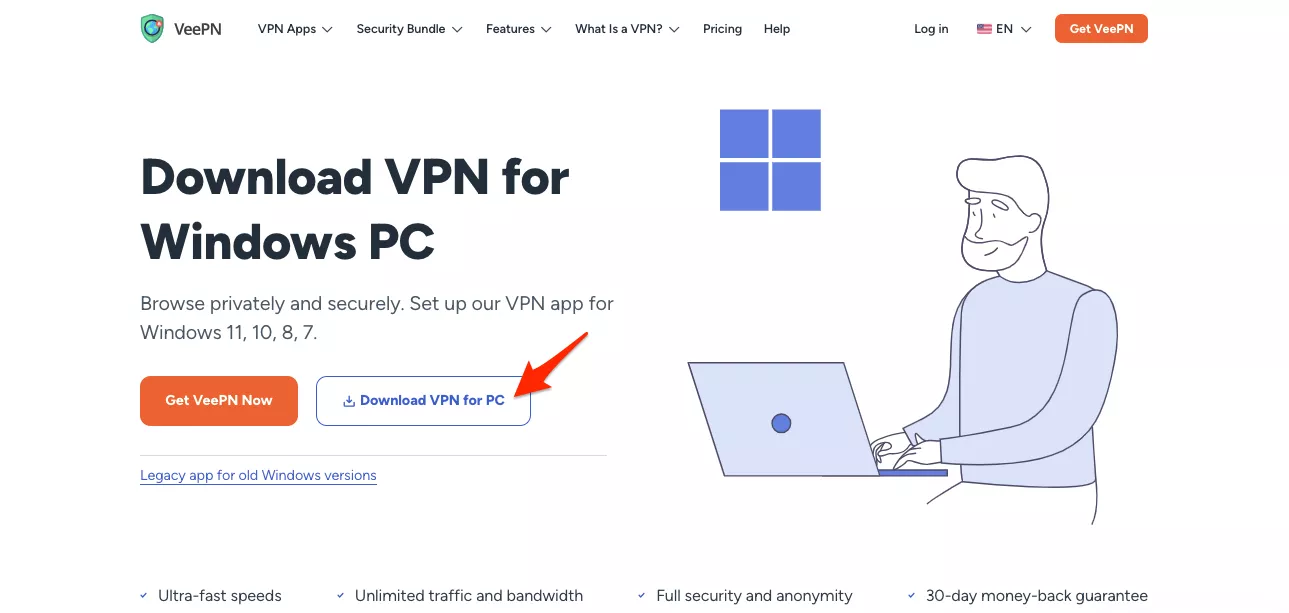
- افتح SideQuest واختر ريبوس. قم بسحب وإسقاط ملف VPN APK الخاص بك في نافذة الريبوس في SideQuest. من الآن فصاعدًا، سيكون VeePN متاحًا على جهاز Meta Quest الخاص بك.
- قم بتفعيل VeePN. قم بتشغيل جهاز Meta الخاص بك وافتح الشاشة الرئيسية. توجه إلى المكتبة > مصادر غير معروفة، وحدد ملف VeePN APK الذي تم تنزيله، واتصل بخادم.
- أنت جاهز! يمكنك الآن الاستمتاع بتجربة Meta VR مع VeePN. استمتع!
إعداد Oculus VPN من خلال جهاز توجيه فعلي
هناك طريقة أخرى لإعداد VPN على سماعة الرأس Oculus (Meta) وهي تثبيت VPN على جهاز توجيه Wi-Fi الخاص بك.
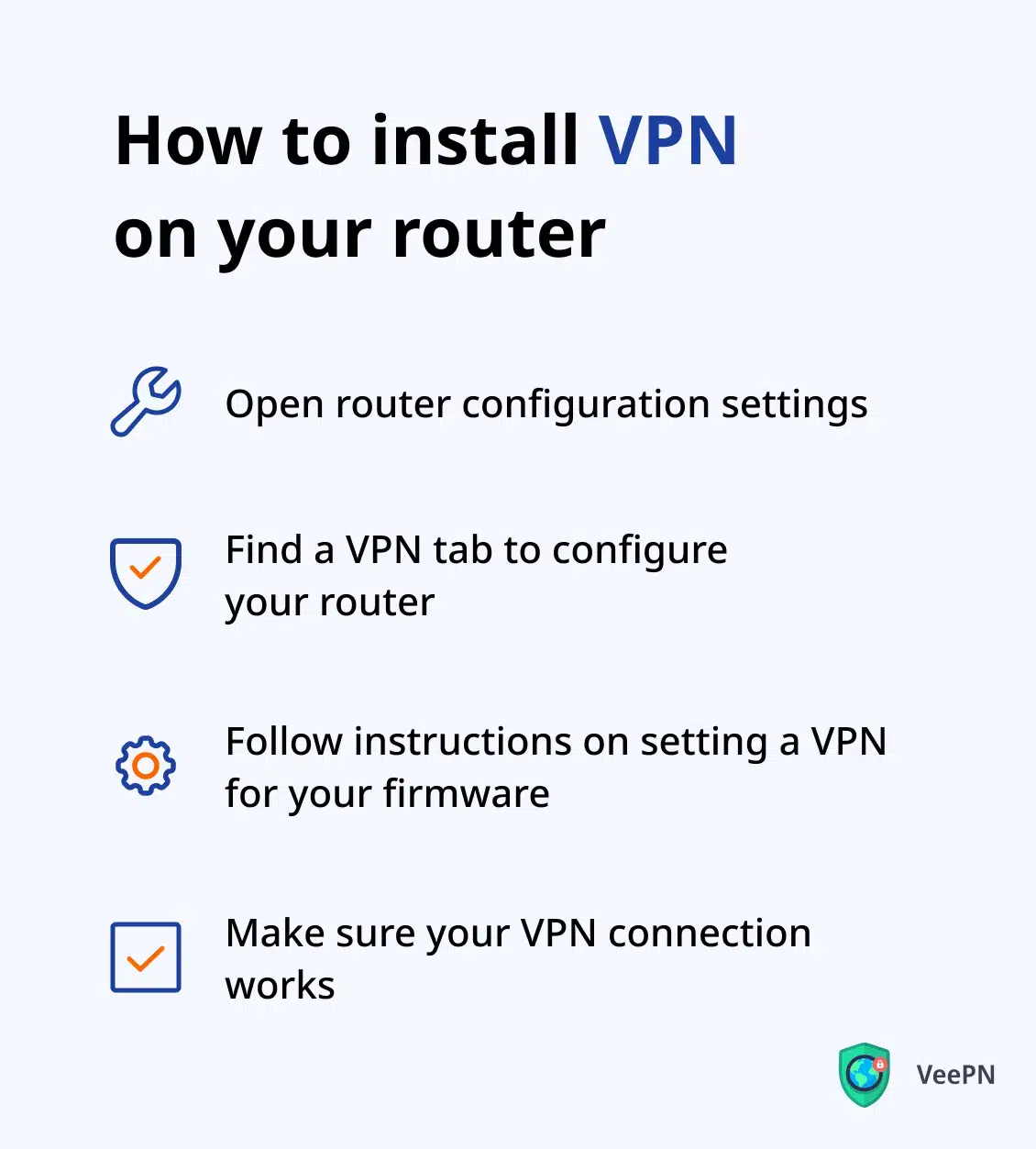
اتبع هذه الخطوات للقيام بهذه المهمة دون عناء:
- تحقق مما إذا كان جهاز توجيه Wi-Fi لديك يدعم شبكات VPN. ليست كل أجهزة التوجيه متوافقة مع الشبكات الخاصة الافتراضية. يمكنك التحقق من ذلك على موقع جهاز التوجيه الخاص بك أو في لوحة الإدارة. للوصول إليه، اكتب عنوان IP الخاص بك في شريط عنوان المتصفح الخاص بك وقم بتسجيل الدخول. لاحظ أن VeePN يدعم غالبية أجهزة توجيه Wi-Fi الشهيرة، لذا من المحتمل أن تتمكن من تثبيته دون مشاكل.
- اجعل جهاز التوجيه الخاص بك متوافقًا مع VPN إذا لزم الأمر. اتبع إرشاداتنا المفصلة حول كيفية جعل برنامجك الثابت متوافقاً مع VPN. على الرغم من أن الخطوات قد تختلف قليلاً اعتماداً على نوع جهاز التوجيه الخاص بك وطرازه، ستحتاج عموماً إلى تنزيل ملف بن مناسب وإدخاله إلى جهاز التوجيه الخاص بك من خلال لوحة الإدارة.
- احصل على ملف تكوين VeePN. افتح ملفات التكوين على موقع VeePN على الويب وقم بتنزيلها على جهازك. يمكنك العثور على بعض الخطوات الإضافية وإرشادات الإعداد هنا. قد تحتاج أيضًا إلى إنشاء بيانات اعتماد جديدة لإعدادك اليدوي.
- تم! يجب أن تكون شبكة VPN الخاصة بك لجهاز التوجيه جاهزة للعمل الآن. استمتع برحلة واقع افتراضي آمنة!
كيفية استكشاف أخطاء اتصال Meta Quest VPN الخاص بك وإصلاحها
إذا واجهت أي مشاكل في الاتصال بالشبكة الافتراضية الخاصة عند استخدام جهاز Oculus (Meta)، فقد تساعدك إحدى خطوات استكشاف الأخطاء وإصلاحها التالية:
- قم بتحديث شبكة VPN الخاصة بك أو إعادة تثبيتها. سواءً كنت تستخدم ملف VPN APK، أو تهيئة لجهاز توجيه Wi-Fi، أو تطبيق أصلي لجهاز الكمبيوتر الخاص بك، فقد تحتاج إلى تحديثه أو حتى إعادة تثبيته. بهذه الطريقة، ستحصل على أحدث الميزات والتحديثات التي قد تحسن اتصالك وأمانك.
- اختر خادم VPN آخر. قد يؤدي الاتصال بموقع خادم آخر إلى إنقاذ الموقف إذا اصطدمت بحظر VPN أو خطأ في موقع ويب أو منصة أو لعبة معينة.
- امسح ذاكرة التخزين المؤقت. سيسمح لك مسح ذاكرة التخزين المؤقت للتطبيق أو المتصفح بمسح البصمة الرقمية غير المرغوب فيها واستكشاف أخطاء اتصال VPN الخاص بك.
- انتقل إلى فريق الدعم لدينا. إذا واجهت أي مشاكل عند إعداد شبكة افتراضية خاصة لـ Oculus أو الاتصال بها، فلا تتردد في الاتصال بفريق الدعم لدينا للحصول على تعليمات أكثر شمولاً. يسعدنا دائمًا تقديم المساعدة!
جرب VeePN اليوم مع ضمان استرداد الأموال بدون مخاطر، وعسى أن تكون رحلاتك إلى الواقع الافتراضي آمنة وخاصة!
FAQ
نعم! على الرغم من أن أجهزة Oculus (Meta) Quest لا تدعم الشبكات الافتراضية الخاصة (VPN) في الأصل، إلا أن هناك عدة طرق لإعدادها:
- قم بتنزيل ملف VeePN APK على جهاز الكمبيوتر الخاص بك وقم بتحميل ملف VeePN APK على جهاز الكمبيوتر الخاص بك وقم بتحميله على سماعة Meta من خلال وضع المطور.
- قم بتنزيل VPN وتثبيته على جهاز توجيه Wi-Fi الخاص بك.
راجع هذه المقالة للحصول على إرشادات مفصلة خطوة بخطوة حول إعداد شبكة افتراضية خاصة على Meta Quest 2 أو 3.
يمكنك فتح VPN على سماعة الرأس Meta Quest 2 VR عن طريق تنزيل ملف VPN APK على جهاز الكمبيوتر الخاص بك. لذلك، ستحتاج إلى إنشاء حساب مطور Meta Quest وإضافة VPN الخاص بك بمساعدة تطبيق SideQuest. خيار آخر هو تثبيت VPN على جهاز التوجيه الخاص بك، مما يعني أنه سيغطي جميع الأجهزة المتصلة، بما في ذلك Meta Quest 2. اقرأ هذه المقالة لمزيد من المعلومات.
VeePN هي الحرية
المعرفة قوة،
VeePN هي الحرية
تنزيل عميل VeePN لجميع المنصات
استمتع بتجربة VPN سلسة أينما كنت وفي أي وقت. بغض النظر عن الجهاز الذي تملكه - هاتف أو لابتوب، جهاز لوحي أو موجه - حماية البيانات المتقدمة والسرعات الفائقة لـ VeePN ستغطيها جميعًا.
تنزيل للكمبيوتر تحميل لـ Mac IOS and Android App
IOS and Android App
تريد تصفح آمن أثناء قراءة هذا؟
شاهد الفرق بنفسك - جرّب VeePN PRO لمدة 3 أيام مقابل $1، بدون مخاطرة، بدون ضغط.
ابدأ تجربتي $1ثم خطة VeePN PRO لمدة عام واحد